วิธีสร้างรายงานอะแดปเตอร์เครือข่าย Wi-Fi บน Windows 10
Windows 10 เป็นระบบปฏิบัติการที่ได้รับความนิยมมากที่สุดอย่างไม่ต้องสงสัย ซึ่งออกแบบมาเพื่อให้การดำเนินการแก้ไขปัญหาสำหรับผู้ใช้ง่ายขึ้น ให้รายละเอียดของฟังก์ชันฮาร์ดแวร์และซอฟต์แวร์ และยังช่วยในการจัดการการเชื่อมต่อไร้สายของระบบ รายงานอะแดปเตอร์เครือข่าย Wi-Fi(Wi-Fi Network Adapter Report)เป็นหนึ่งในคุณสมบัติของ ระบบปฏิบัติการ Windows 10ที่ให้ข้อมูลโดยละเอียดทีละขั้นตอนเกี่ยวกับการทำงานของอุปกรณ์ไร้สายที่เชื่อมต่อกับคอมพิวเตอร์ เครือข่ายไร้สายที่ใช้กันทั่วไปในระบบของเราคือ Wi-Fi ดังนั้นวันนี้เราจะอธิบายขั้นตอนการสร้างรายงานอะแดปเตอร์เครือข่าย Wi-Fi ในWindows 10อย่างละเอียด
รายงานอะแดปเตอร์ เครือข่าย(Network)มีประโยชน์ในหลายกรณี เช่น การแก้ไขปัญหาโดยการระบุข้อผิดพลาด ระยะเวลาของเซสชัน และผลลัพธ์จากคำสั่งที่ให้ไว้ในพร้อมท์คำสั่ง รายงานยังให้รายละเอียดเกี่ยวกับอะแดปเตอร์เครือข่ายที่ใช้สำหรับการประมวลผลแบบไร้สายโดยระบบคอมพิวเตอร์ ในบทความนี้ เราจะมาดูวิธีสร้างรายงานอะแดปเตอร์เครือข่าย Wi-Fi ในWindows(Windows 10) 10 ดังนั้นไปยังส่วนถัดไปเรามาดูกันดีกว่า
วิธีสร้างรายงานอะแดปเตอร์เครือข่าย Wi-Fi(Network Adapter Report)
รายงานอะแดปเตอร์ เครือข่าย(Network)มักใช้เพื่อแก้ไขข้อผิดพลาดในการเชื่อมต่ออินเทอร์เน็ต ช่วยให้ผู้ใช้ระบุข้อผิดพลาดที่เกิดขึ้นในระบบเนื่องจากอแด็ปเตอร์ไม่สามารถส่งคำสั่งเชื่อมต่ออินเทอร์เน็ตได้ ข้อผิดพลาดบางครั้งอาจเกิดขึ้นเนื่องจากการป้อนข้อมูลที่ไม่ถูกต้องในหน้าต่างพรอมต์คำสั่งซึ่งอาจทำให้อะแดปเตอร์ฟังก์ชันเสียหาย ในสถานการณ์สมมตินี้ คุณอาจต้องการแก้ไขปัญหาเครือข่ายไร้สายไปยังจุดเชื่อมต่อ ดังนั้น ทำตามคำแนะนำด้านล่างเพื่อสร้างรายงานอะแดปเตอร์เครือข่าย Wi-Fi พร้อมข้อมูลโดยละเอียด
- เปิด Command Prompt ที่ยกระดับ(Open an elevated Command Prompt)ขึ้น
- พิมพ์ต่อไปนี้ -
netsh wlan show wlanreport - กด Enter(Press Enter)เพื่อสร้างรายงานอแด็ปเตอร์ไร้สาย(Wireless)
- ตอนนี้ ไปที่โฟลเดอร์ WlanReport
- เปิดไฟล์ wlan-report-latest.html
แค่นั้นแหละ. อย่างไรก็ตาม หากคุณต้องการเรียนรู้ขั้นตอนข้างต้นโดยละเอียด ให้อ่านที่นี่
คุณสามารถเข้าถึง รายงานอะแดปเตอร์ เครือข่าย(Network)ได้โดยการเรียกใช้บรรทัดคำสั่งอย่างง่ายในพร้อมท์คำสั่งของระบบคอมพิวเตอร์ ดังนั้น ก่อนอื่นคุณต้องเปิดCommand Prompt ที่ยกระดับขึ้น แล้วเรียกใช้บรรทัดคำสั่งที่เกี่ยวข้อง มาดูคำอธิบายโดยละเอียดของกระบวนการที่เกี่ยวข้องกับวิธีการข้างต้นกัน!
ในการเริ่มต้นใช้งาน ให้กดแป้นพิมพ์ลัดWindows+R เพื่อเปิด กล่องโต้ตอบเรียกใช้(Run) คุณยังสามารถเปิดได้โดยใช้ เมนูWinX เมื่อเปิดขึ้น ให้พิมพ์cmdในช่องป้อนข้อมูลแล้วกดCtrl+Shift+Enterเพื่อเรียกใช้พรอมต์คำสั่งด้วยสิทธิ์ของผู้ดูแลระบบ
หากUser Account Control ( UAC ) ปรากฏขึ้นบนหน้าจอและขออนุญาตจากคุณ ให้คลิกที่ ปุ่ม Yesเพื่อดำเนินการต่อ
เมื่อหน้าต่างพรอมต์คำสั่งปรากฏขึ้นบนหน้าจอของคุณ ให้พิมพ์คำสั่งด้านล่างแล้วกดEnterเพื่อสร้างรายงานอแด็ปเตอร์ไร้สาย:
netsh wlan show wlanreport
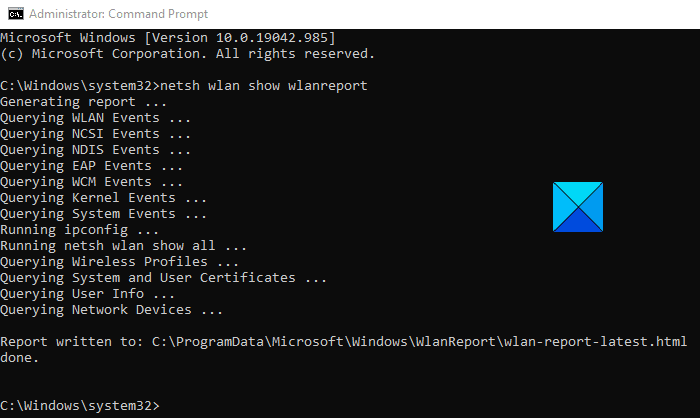
ตอนนี้ ในการดูรายงานอแด็ปเตอร์ไร้สายที่สร้างขึ้น ให้พิมพ์คำสั่งด้านล่างแล้วกด Enter อีกครั้ง:
C:\ProgramData\Microsoft\Windows\WlanReport\wlan-report-latest.html
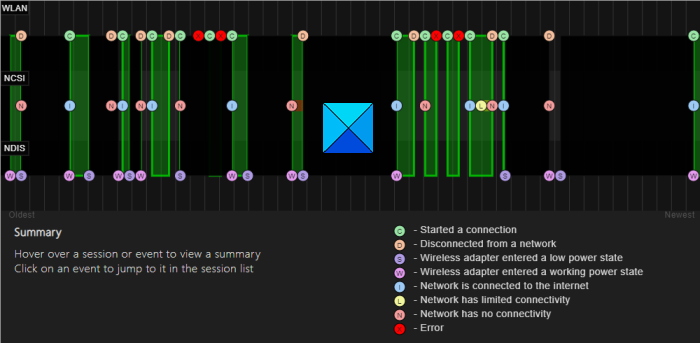
เมื่อการดำเนินการเสร็จสิ้น รายงานจะเปิดขึ้นพร้อมกับเว็บเบราว์เซอร์เริ่มต้น โดยแสดงรายละเอียดทั้งหมด เช่น สถานะของการเชื่อมต่อ เวลาของการเชื่อมต่อ ข้อผิดพลาดที่เกิดขึ้น รายละเอียดเกี่ยวกับอะแดปเตอร์เครือข่าย และสถานะความสำเร็จและความล้มเหลวของเซสชัน มันจะเป็นรายงานที่มีรายละเอียดมากและกราฟเพื่อช่วยให้ผู้ใช้เข้าถึงทุกจุดของการทำงานของWi -Fi (Wi-Fi)ดังนั้น คุณสามารถสร้าง รายงานอะแดปเตอร์เครือข่าย Wi-Fiบนอุปกรณ์ Windows 10 ของคุณได้
Hope it helps! Let us know if you have any questions regarding this post.
ที่เกี่ยวข้อง:(Related:)
- วิธีดูการตั้งค่าอะแดปเตอร์เครือข่าย Wi-Fi(How to view Wi-Fi Network Adapter settings)
- วิธีดูโปรไฟล์เครือข่าย Wi-Fi ที่จัดเก็บไว้(How to view Wi-Fi Network Profiles stored)
- วิธีดูข้อมูลไดรเวอร์เครือข่าย Wi-Fi(How to view Wi-Fi Network Driver information.)
Related posts
วิธีการสร้าง WiFi History or WLAN Report ใน Windows 10
วิธีการเพิ่ม Wi-Fi Network Profile ใหม่ใน Windows 10
Backup and Restore WiFi หรือ Wireless Network Profiles ใน Windows 10
วิธีการดู Wi-Fi Network Profiles เก็บไว้ใน Windows 10
Improve Wireless Network Speed บน Windows 10
วิธีใช้ WPS ใน Windows 10 เพื่อเชื่อมต่อกับเครือข่าย Wi-Fi
วิธีการสร้าง Network หุ้นใน Windows 10
วิธีปิดใช้งานพื้นหลัง WiFi scanning ใน Windows 10
ทางลัด Create desktop เพื่อเปลี่ยนเป็น WiFi network เฉพาะใน Windows 10
การตั้งค่า Wi-Fi หายไปใน Windows 10 หรือ Surface device
วิธีกำหนดค่า Global Proxy Server Settings ใน Windows 10
รับคลาสสิก Network Activity Indicator กลับใน Windows 10
วิธีใช้ Network Sniffer Tool PktMon.exe ใน Windows 10
WiFi password ไม่ทำงานบนแป้นพิมพ์ที่ไม่ใช่ QWERTY ใน Windows 10
วิธีการลบ VPN โดยใช้ Network Connections ใน Windows 10
Network Adapter หายไปใน Windows 10? 11 Working Ways เพื่อแก้ไข!
Etoolz รวมถึงเครื่องมือ Network ทั้งหมดที่คุณต้องการสำหรับ Windows 10
วิธีปิดใช้งาน Internet Connection Sharing (ICS) ใน Windows 10
NetSetMan: Network Settings Manager สำหรับ Windows 10
วิธีเชื่อมต่อกับ FTP server ใน Windows 10 จาก File Explorer
